Come filtrare le celle con distinzione tra maiuscole e minuscole in Excel?
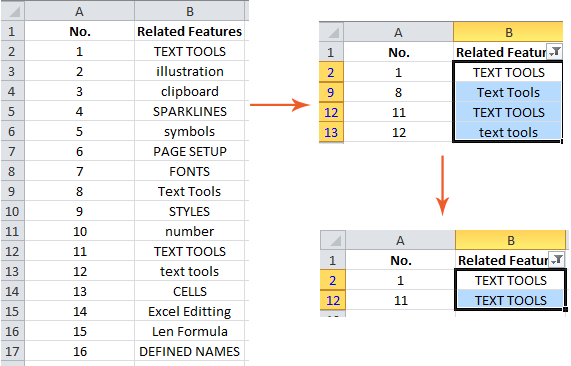
Per impostazione predefinita, il comando Filtro di Microsoft Excel non supporta il filtro con distinzione tra maiuscole e minuscole. Ad esempio, se è necessario filtrare "STRUMENTI TESTO" in maiuscolo in una colonna, la funzionalità Filtro standard restituirà anche voci come "Strumenti Testo" e "strumenti testo", indipendentemente dalle lettere maiuscole o minuscole.
Per ovviare a questa limitazione, ci sono diversi metodi pratici che puoi utilizzare per ottenere un vero filtro con distinzione tra maiuscole e minuscole in Excel, a seconda delle tue preferenze e necessità.
Filtra il testo con distinzione tra maiuscole e minuscole tramite Filtro e formule
Filtra il testo con distinzione tra maiuscole e minuscole tramite Super Filtri di Kutools per Excel ![]()
Filtra il testo con distinzione tra maiuscole e minuscole tramite Filtro e formule
Quando è necessario filtrare solo le voci di testo che corrispondono esattamente a un determinato caso in Excel, come ad esempio filtrare solo "STRUMENTI TESTO" in maiuscolo, il filtro integrato di Excel da solo non è sufficiente. In questi casi, puoi combinare le formule con la funzionalità Filtro per ottenere un risultato più preciso. Di seguito, troverai una guida passo-passo utilizzando l'esempio precedente per filtrare i dati con distinzione tra maiuscole e minuscole:
1. In una colonna vuota, ad esempio Colonna C, inserisci la seguente formula nella cella C2:
=EXACT(B2,UPPER(B2))Suggerimento: Questa formula verifica se la stringa di testo nella cella B2 è tutta in maiuscolo. Restituisce VERO se lo è, e FALSO altrimenti.
Successivamente, premi il tasto Invio per applicare la formula. Di seguito è riportata un'illustrazione:
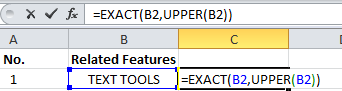
Dopo aver inserito la formula, è utile rivedere il risultato nel foglio - se la cella contiene solo lettere maiuscole, vedrai VERO.
2. Seleziona l'intera Colonna C e usa Home >> Riempimento >> Giù per copiare la formula in tutte le righe pertinenti. Assicurati di estendere la formula fino alla fine dei tuoi dati per garantire che ogni record venga valutato correttamente.
3. Seleziona insieme sia la Colonna B (i tuoi dati originali) che la Colonna C (i risultati della formula). Ciò assicura che la sequenza del filtro si applichi correttamente all'intero insieme e mantenga i risultati della formula associati ai valori originali.
4. Passa alla scheda Dati e fai clic sul pulsante Filtro per aggiungere menu a discesa ai titoli di entrambe le colonne.
5. Nel menu a discesa del filtro della Colonna B (indicato dall' ![]() icona accanto all'intestazione della colonna), deseleziona Seleziona tutto, e quindi seleziona solo la variazione di maiuscole/minuscole esatta che desideri - ad esempio, STRUMENTI TESTO. Fai clic su OK.
icona accanto all'intestazione della colonna), deseleziona Seleziona tutto, e quindi seleziona solo la variazione di maiuscole/minuscole esatta che desideri - ad esempio, STRUMENTI TESTO. Fai clic su OK.

6. Ora, nel menu a discesa del filtro della Colonna C (![]() ), deseleziona tutto e seleziona solo VERO. Fai clic su OK per applicare il filtro.
), deseleziona tutto e seleziona solo VERO. Fai clic su OK per applicare il filtro.
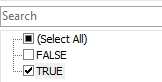
I record visualizzati dopo questi due filtri sono precisamente quelli che soddisfano i requisiti esatti con distinzione tra maiuscole e minuscole, come illustrato di seguito:

Note e suggerimenti pratici:
- Invece di incollare manualmente la formula per tutte le righe, puoi fare doppio clic sulla maniglia di riempimento (il piccolo quadrato nell'angolo della cella selezionata) e verrà automaticamente riempita la formula fino a dove ci sono dati adiacenti nella Colonna B.
- Se l'intestazione della colonna si trova nella seconda riga o in altre righe, modifica B2 nella tua formula per adattarla alla riga di partenza.
- Per filtrare solo i record in Maiuscoletto, usa la seguente formula in C2 e compilala verso il basso:
=AND(B2<>"",SUMPRODUCT(--(EXACT(B2,$B$1:$B$14)))>1) - Per filtrare solo i record in minuscolo, usa:
=EXACT(B2,LOWER(B2)) - Se ricevi risultati imprevisti VERO o FALSO, controlla che non ci siano spazi extra o caratteri nascosti nei tuoi dati originali, poiché influenzeranno il confronto tra maiuscole e minuscole.
- Dopo aver filtrato, ricordati di cancellare tutti i filtri se vuoi vedere di nuovo il tuo set di dati completo. Usa il pulsante Cancella nella scheda Dati.
Questo metodo è ideale per un filtraggio avanzato occasionale quando le opzioni predefinite di Excel non sono abbastanza precise per le tue esigenze. Ha lo svantaggio di richiedere colonne di formule temporanee e configurazioni manuali, ma è universalmente disponibile in tutte le versioni di Excel e non si basa su alcun componente aggiuntivo o codice personalizzato.
Filtra il testo con distinzione tra maiuscole e minuscole tramite Super Filtri di Kutools per Excel
Se trovi scomodo costruire formule di supporto e vuoi una soluzione semplice e interattiva, Kutools per Excel offre l'utilità Super Filtri. Questa funzionalità ti consente di applicare rapidamente filtri con distinzione tra maiuscole e minuscole come MAIUSCOLO, minuscolo o misto senza scrivere alcuna formula. È particolarmente adatto per gli utenti che gestiscono frequentemente grandi quantità di dati o che preferiscono interfacce grafiche alla costruzione manuale di formule.
1. Nel tuo foglio di lavoro, fai clic su Kutools Plus > Super Filtri. (Se Kutools per Excel non è ancora installato, potrebbe essere necessario scaricarlo e abilitarlo prima.)

2. Il riquadro Super Filtri apparirà sul lato. Per iniziare, seleziona l'intervallo di dati di destinazione, quindi seleziona la casella di controllo Specifica per fissare l'intervallo che desideri filtrare. Ciò assicura che solo questa selezione venga interessata.

3. Posiziona il cursore sulla prima riga della regola e fai clic sul trattino mostrato - ti verrà richiesto di selezionare una colonna per il filtro. Nel menu a discesa successivo, scegli Formato Testo, seguito dalla condizione Uguale a, e infine imposta i criteri esatti di maiuscole/minuscole o formato, come maiuscolo esatto, minuscolo o inclusione di maiuscole/minuscole, a seconda delle tue esigenze di filtro.


5. Fai clic su Ok e poi su Filtro per attivare il filtro in base alle tue regole.
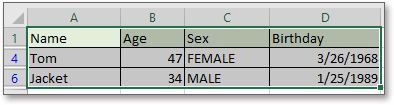
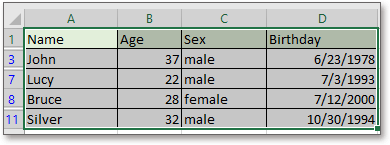
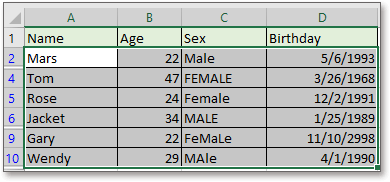
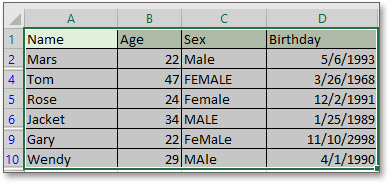
Puoi esplorare di più sulla funzionalità Super Filtri e sulle sue capacità visitando questa pagina introduttiva.
Questo metodo è ideale per gli utenti che eseguono regolarmente complesse operazioni di filtraggio dei dati, hanno bisogno di criteri avanzati o vogliono un flusso di lavoro più efficiente e visivo. Anche se richiede l'installazione di Kutools per Excel, semplifica notevolmente il filtraggio con distinzione tra maiuscole e minuscole sia per scenari semplici che avanzati.
Precauzioni: Assicurati che l'intervallo di dati specificato nel riquadro Super Filtri includa tutti i record pertinenti per un filtraggio accurato. Se il tuo set di dati cambia frequentemente, sarà necessario aggiornare l'intervallo Specificato prima di riapplicare il filtro.
Demo: Filtrare il Testo Con Distinzione Tra Maiuscole e Minuscole usando Kutools per Excel
I migliori strumenti per la produttività in Office
Potenzia le tue competenze in Excel con Kutools per Excel e sperimenta un'efficienza mai vista prima. Kutools per Excel offre oltre300 funzionalità avanzate per aumentare la produttività e farti risparmiare tempo. Clicca qui per ottenere la funzione di cui hai più bisogno...
Office Tab porta le schede su Office e rende il tuo lavoro molto più semplice
- Abilita la modifica e lettura a schede in Word, Excel, PowerPoint, Publisher, Access, Visio e Project.
- Apri e crea più documenti in nuove schede della stessa finestra invece che in nuove finestre.
- Aumenta la produttività del50% e riduce centinaia di clic del mouse ogni giorno!
Tutti gli add-in Kutools. Un solo programma di installazione
La suite Kutools for Office include add-in per Excel, Word, Outlook & PowerPoint più Office Tab Pro, ideale per i team che lavorano su più app di Office.
- Suite tutto-in-uno — Add-in per Excel, Word, Outlook & PowerPoint + Office Tab Pro
- Un solo programma di installazione, una sola licenza — configurazione in pochi minuti (pronto per MSI)
- Funzionano meglio insieme — produttività ottimizzata su tutte le app Office
- Prova completa30 giorni — nessuna registrazione, nessuna carta di credito
- Massimo risparmio — costa meno rispetto all’acquisto singolo degli add-in